我们在日常生活中使用电脑的时候,有时候会以你为系统内存不足导致系统崩溃,甚至严重的还会导致电脑死机。电脑内存不足的时候该怎么办呢?如果您不会设置虚拟内存的话,就让小编来教教你吧,快来一起学起来。
具体步骤:
1、首先右击“计算机”,在弹出来的菜单中选择“属性”选项;
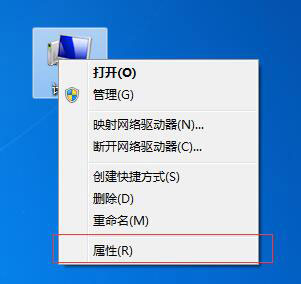
2、然后在弹出来的系统信息窗口的左栏中选择“高级系统设置”;
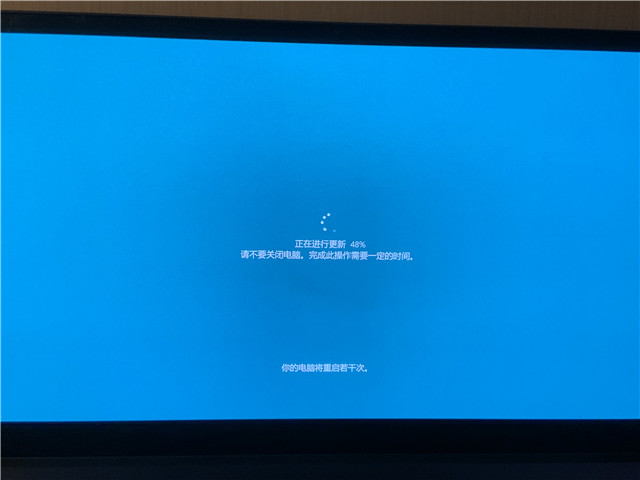
3、接下来在系统属性的窗口中,选中窗口上方的“高级”选项卡,然后点击性能栏目下面的“设置”按钮;
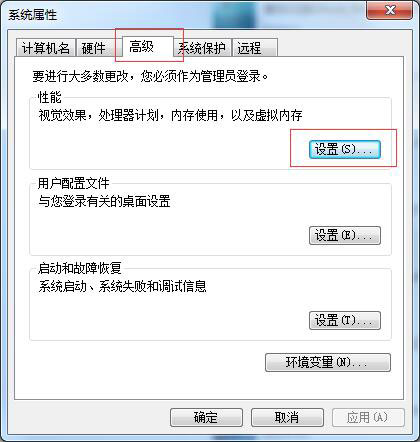
4、在性能选项的窗口上方中选中“高级”选项卡,然后点击下面的“更改”按钮;
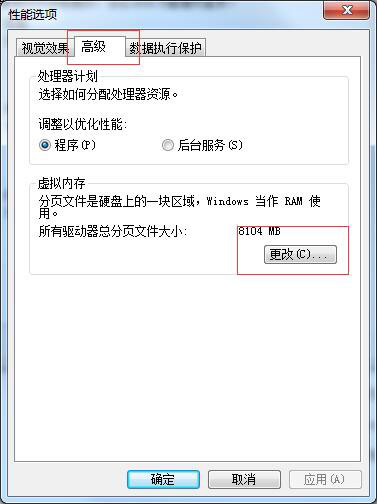
5、接着设置虚拟内存的大小了,先把“自动管理所有驱动器分页文件大小”前面的勾取消掉,再选中“自定义大小”;
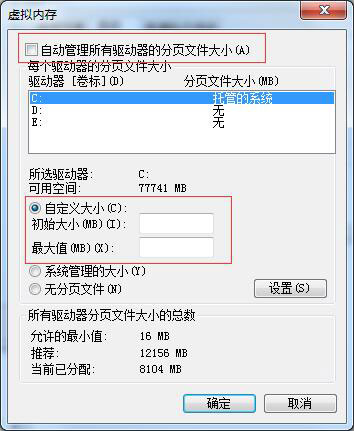
6、在设置虚拟内存大小的时候,要根据我们的实际物理内存来设置,一般是物理实际内存的1.5倍左右,输入完成以后,点击”设置“按钮,注:1G=1024M;
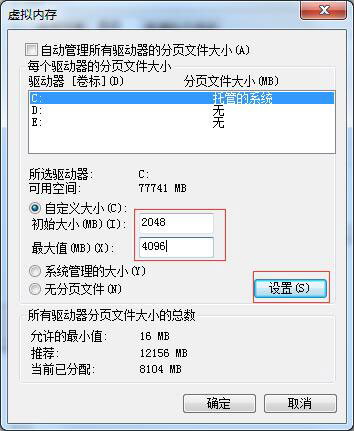
7、设置完成以后,就可以看到在C 盘的虚拟内存大小已经更改为我们设置的大小了,然后点击下方的“确定”按钮;
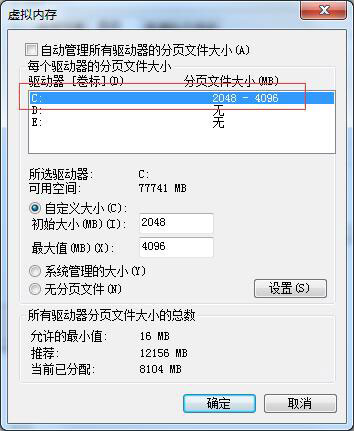
8、弹出来的窗口提示我们需要重新启动计算机才能使刚才的设置更改生效,点击“确定”按钮;
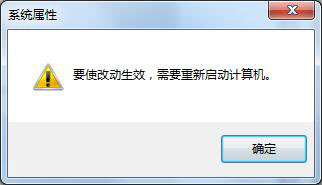
9、点击”确定“按钮,系统会再次提醒我们“必须立即启动才能生效”。根据自己的需要选择立即重启或稍后重启。
WIN7 64位系统 八G内存怎么设置虚拟内存呢
1、点击计算机上的“开始”菜单(或按键盘上的Windows键),右键单击“计算机”,选择“属性”。
2、然后点击“高级系统设置”。如图所示:
3、在“系统属性”对话框中选择“高级”,在“性能”下点击“设置”。
4、在“性能选项”对话框中,单击“高级”和“更改”。
5、在“虚拟内存”对话框中勾选“自动管理所有驱动的分页文件大小”,其虚拟内存将自动分配。
6、如果不需要自动设置虚拟内存,则可以手动设置虚拟内存。删除“自动管理所有驱动器的分页文件大小”前面的勾(√),然后选择“自定义大小”,输入要设置的初始大小和最大值。
例如:初始大小为2000,最大值为8000。输入数值后,点击“设置”和“确定”重启电脑。
7、如果计算机上只安装了一个硬盘,那么虚拟内存设置在任何分区上的效率几乎是相同的。
如果的计算机上安装了多个硬盘,请选择另一个硬盘分区作为虚拟内存以提高性能(即,一个硬盘不需要同时用作数据存储和虚拟内存)。
我想问一下win7如何设置虚拟内存
win7设置虚拟内存的方法是选择“高级系统设置”,点击“设置”打开虚拟内存,对C盘驱动器进行虚拟内存大小的设置,如果物理内存为2GB,虚拟内存的最大值设置为1.5-2倍左右即可。修改虚拟内存可以帮助我们在我们的物理内存不够用的时候调用硬盘空间充当内存使用。如果我们的电脑配置内存在2GB以下,那么这个时候就需要我们进行修改虚拟内存了,以便更好地释放电脑的压力,在一定程度上提升系统的性能。
win7 4g内存 虚拟内存怎么设置最好
1、在桌面上对着计算机图标击右键,选择“属性”菜单;
2、接下来,点击页面左侧“高级系统设置”菜单项;
3、在打开的系统属性页面中,点击顶部“高级”选项卡,并点击“设置”按钮;
4、在打开的页面中,点击顶部“高级”选项卡,点击底部“更改”按钮;
5、取消勾选“自动关里所有驱动器的分页文件大小”选项框,选中C盘驱动器之后,点击底部“自定义大小”按钮,输入初始大小值为“2048”,最大值为“4096”,点击“设置”按钮;
5、最后,点击页面底部“确定”按钮,保存虚拟内存的设置即可。
